|

©Copyright by Sina
22.02.2009
Dieses Tutorial stammt
allein aus meiner eigenen Handschrift
Es darf ohne meine
Zustimmung weder kopiert noch auf anderen Seiten
zum Download angeboten
werden. Die von mir verwendeten
Materialien stammen aus Tubentauschgruppen.
Das © Copyright liegt
allein bei den jeweiligen Herstellern.
Bild 245 Gibs Navy C.I.S

 |
Nimm den Pfeil als Positionszeichen mit! |
du
brauchst für dieses tut
PSP X2, aber es geht auch mit niedrigeren versionen
das
material dazu :
bekommst du hier
du brauchst:
1 tube, 1 maske, 1 muster
filter: fm tile tools>blend emboss bekommst du hier:
hier
filter: xero> porcelain bekommst du hier:
hier
entpacke alles
die filter in den plugin ordner und los gehts.............
****************************************************************************************
nun
psp programm öffnen und alle dateien aus dem zip öffnen
1.
öffne neues transparentes bild 550x450
suche auf der vordergrundfarbe eine helle farbe #f1eadf dann die
hintergrundfarbe eine dunkle farbe #3e301a
fülle dein blatt mit der hellen farbe, ebene, neue rasterebene, fülle die
mit der dunklen farbe, ebenen, neue
maskenebene, aus bild,
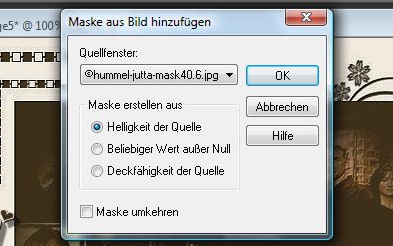
~~~~~~~~~~~~~~~~~~~~~~~~
2.
gehe zum ebenenmanager, rechte maustaste, zusammenfassen, gruppe
zusammenfassen, effekte, 3d effekte, schlag-
schatten 1, 1, 100, 1 schwarz, effekte, fm tile tools, blend emboss,
standardeinstellung, öffne das tube gibs
und füge es als neue ebene in dein bild, anpassen, schärfe, stark
nachzeichnen, effekte, fm tile tools, blend
emboss, standardeinstellung, effekte, xero, porcelain, standardeinstellung,
ebenen, zusammenfassen, sichtbar
zusammenfassen,
~~~~~~~~~~~~~~~~~~~~~~~~~~~~~~
3.
bild, rand hinzufügen, 1
pixel helle farbe, 30 pixel weiss, markieren mit dem zauberstab, füllen
mit der hellen
farbe, effekte, textureffekte, glasmosaik
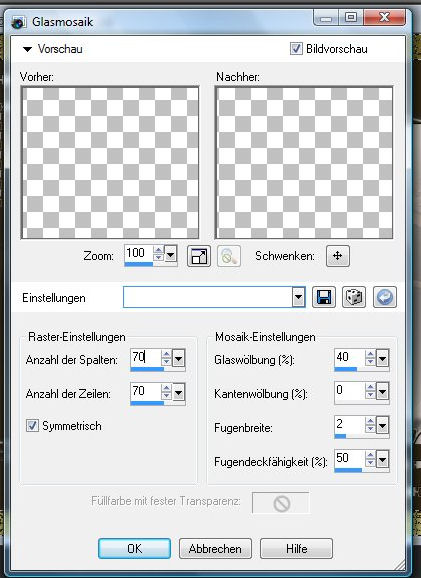
effekte, 3d effekte, innenfase
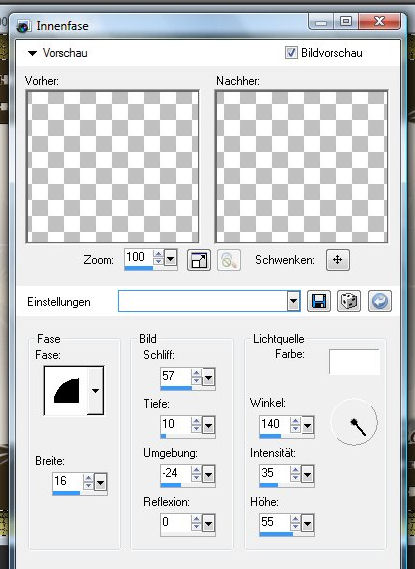
~~~~~~~~~~~~~~~~~~~~~~~~
4.
auswahl aufheben, bild, rand hinzufügen 1 pixel dunkle farbe, 3 pixel
weiss, markieren mit dem zauberstab und
fülle es mit dem perlenbraun, auswahl aufheben, 10 pixel dunkle farbe, 3
pixel weiss, markieren mit dem zauber-
stab, füllen mit dem perlenbraun, auswahl aufheben, ebene, neue
rasterebene, mache dein wasserzeichen,
~~~~~~~~~~~~~~~~~~~~~~~~
5.
aktiviere dein textwerkzeug, erstellen auf vektor, schreibe titel oder
name, ebene, umwandeln in rasterebene,
effekte, 3d effekte, schlagschatten 1, 1, 100, 1 schwarz, schlagschatten
-10, 10, 50, 5 schwarz, ebenen,
zusammenfassen, alles zusammenfassen,
~~~~~~~~~~~~~~~~~~~~~~~~
jetzt ist dein bild fertig und du kannst es abspeichern :-)
ich hoffe es hat dir spass gemacht!


Zürich, 22.02.2009
|